Jeżeli pragniesz wspierać swoich ulubionych streamerów na Twitchu, rozważ dodanie ich transmisji na swoim kanale. Dzięki temu możesz udostępniać ich strumienie swoim obserwującym i znajomym, co zwiększy ich widoczność.
Możesz hostować dowolny kanał na Twitchu, zarówno tych mniej znanych streamerów, jak i popularnych profesjonalistów. To nic nie kosztuje, a jeśli sam planujesz rozpocząć swoją przygodę ze streamowaniem na Twitchu, może to pomóc w nawiązywaniu relacji z innymi użytkownikami, którzy być może również odwiedzą Twój kanał.
Jak hostować innych streamerów na Twitchu
Hostowanie innych transmisji na swoim kanale Twitch jest stosunkowo proste. Aby to zrobić, musisz przejść do swojego profilu kanału.
Każdy użytkownik Twitcha ma swój kanał, nawet ci, którzy nie prowadzą transmisji. W tym miejscu możesz prowadzić czaty ze swoimi obserwującymi i wydawać polecenia do zarządzania swoim kanałem, w tym hostować innych streamerów.
Korzystanie z Twitcha w przeglądarce lub aplikacji desktopowej
Aby uzyskać dostęp do swojego kanału Twitch i rozpocząć hostowanie, kliknij ikonę swojego konta w prawym górnym rogu interfejsu Twitcha w przeglądarce oraz w aplikacji desktopowej, a następnie wybierz opcję „Kanał”.
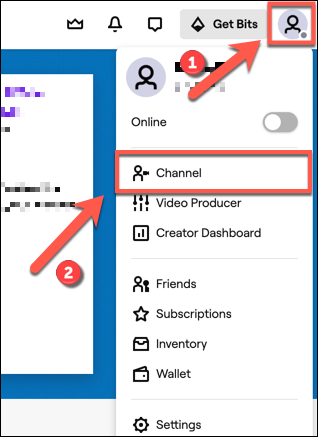
Gdy znajdziesz się na stronie swojego kanału, musisz otworzyć czat.
Czat powinien być widoczny po prawej stronie ekranu zarówno w aplikacji desktopowej, jak i w serwisie Twitch w przeglądarce.
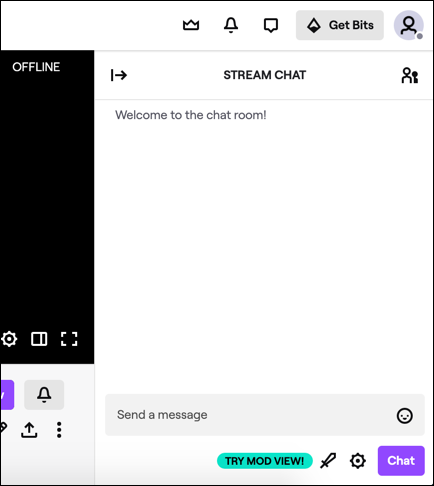
Jeśli czat nie jest widoczny, kliknij przycisk „Czat” w menu pod strumieniem (lub w symbolu zastępczym strumienia, jeśli aktualnie nie transmitujesz), aby go włączyć.
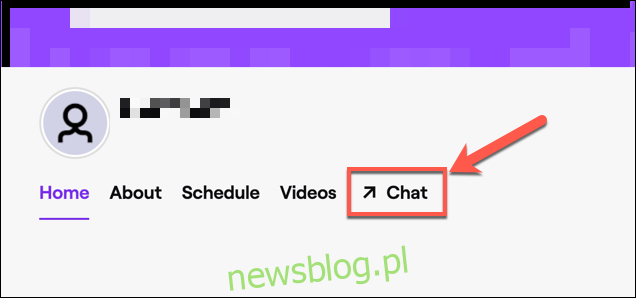
Korzystanie z aplikacji mobilnej Twitch
Na urządzeniach iPhone, iPad oraz Android, aby uzyskać dostęp do swojego kanału, dotknij ikony kanału w lewym górnym rogu aplikacji.
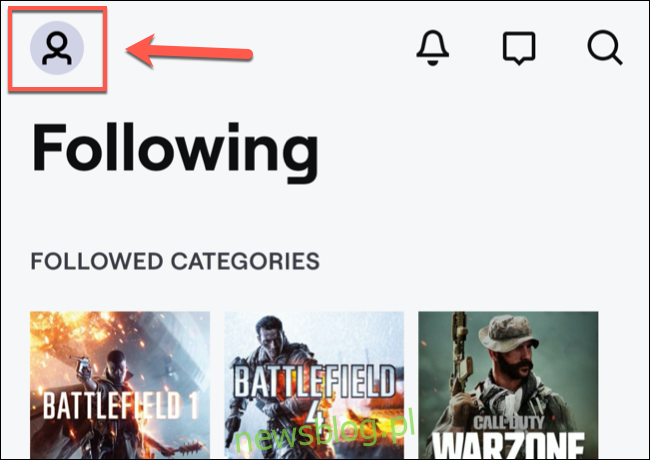
W profilu swojego kanału dotknij opcji „Czat” w menu, aby uzyskać dostęp do pokoju rozmów.
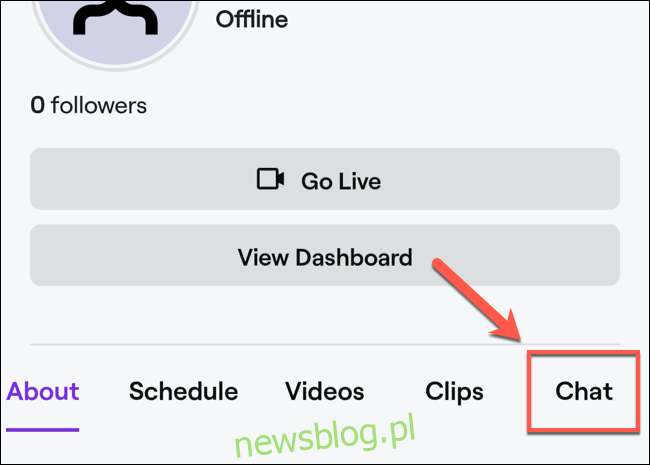
Hosting innych użytkowników Twitcha
Aby rozpocząć hosting kanału, wpisz w swoim czacie /host oraz nazwę użytkownika nadawcy.
Na przykład, aby hostować kanał Twitch Gaming, wpisz /host twitchgaming. Te polecenia są dostępne na wszystkich platformach, zarówno w aplikacjach mobilnych, jak i desktopowych.
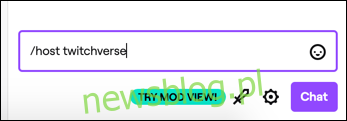
Jeśli wszystko pójdzie dobrze, powinien pojawić się hostowany strumień, a pod Twoją nazwą użytkownika wyświetli się komunikat, że udostępniasz transmisję.
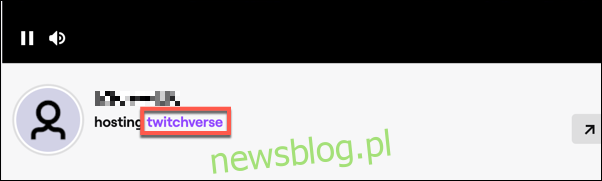
Możesz zmieniać strumienie za pomocą tego polecenia maksymalnie trzy razy w ciągu 30 minut, aby uniknąć nadużyć.
Aby zakończyć hostowanie, wpisz /unhost.
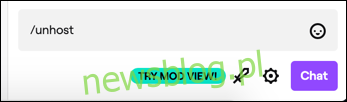
Na czacie pojawi się informacja o zakończeniu hostowania.
Korzystanie z automatycznego hostingu na Twitchu
Jeśli chcesz regularnie wspierać konkretne kanały, możesz skorzystać z funkcji automatycznego hostingu na Twitchu. Umożliwia to skonfigurowanie listy zatwierdzonych kanałów, które będą automatycznie hostowane, gdy Twój własny strumień będzie offline.
Po zakończeniu transmisji Twitch odczeka trzy minuty, zanim aktywuje automatyczne hostowanie, co daje Ci czas na wznowienie transmisji, na przykład w przypadku utraty połączenia. Gdy rozpoczniesz własne streamowanie, automatyczne hostowanie natychmiast się zatrzyma.
Aby skorzystać z automatycznego hostingu, musisz wejść w ustawienia swojego kanału Twitch. Niestety, nie możesz zmieniać tych ustawień z poziomu urządzeń mobilnych.
Aby to zrobić, wejdź na stronę Twitch (lub otwórz aplikację desktopową) i kliknij ikonę swojego konta w prawym górnym rogu. Następnie w menu rozwijanym wybierz „Kanał”.
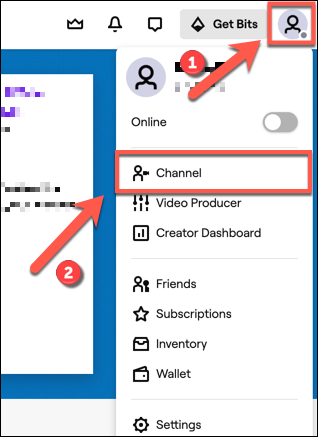
W profilu kanału kliknij przycisk „Dostosuj kanał”, aby przejść do ustawień.
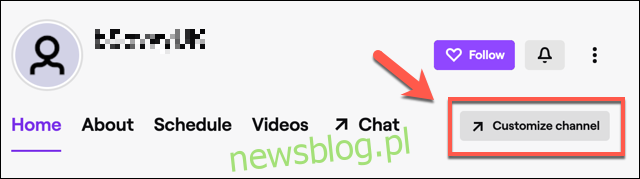
W ustawieniach przewiń w dół, aż dotrzesz do sekcji „Automatyczne hostowanie”. Aby włączyć automatyczne hostowanie, przesuń suwak obok opcji „Automatyczne hostowanie kanałów”, aby aktywować tę funkcję.
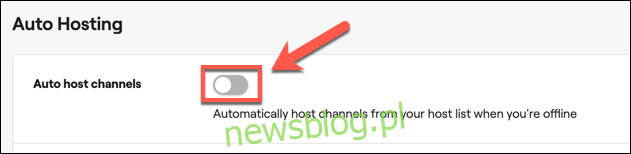
Możesz ustawić priorytet, w jakim kanały będą hostowane, w sekcji „Priorytet hostingu”.
Aby hostować losowo, wybierz opcję „Hostuj kanały losowo z listy”. Jeżeli wolisz udostępniać według kolejności na liście, wybierz „Hostuj kanały według kolejności na liście”.
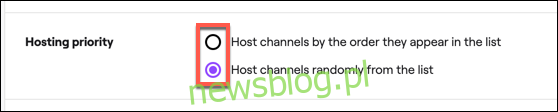
Aby dodać kanały do listy automatycznego hostingu, kliknij przycisk „Lista hostów”.
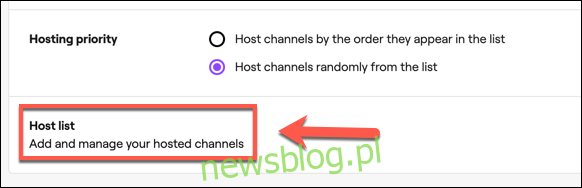
Użyj paska wyszukiwania na stronie listy, aby znaleźć i dodać nowe kanały. Na przykład wpisując „twitchgaming”, możesz znaleźć oficjalny kanał gier Twitch.
Aby dodać kanał do listy, kliknij przycisk „Dodaj” obok nazwy kanału.
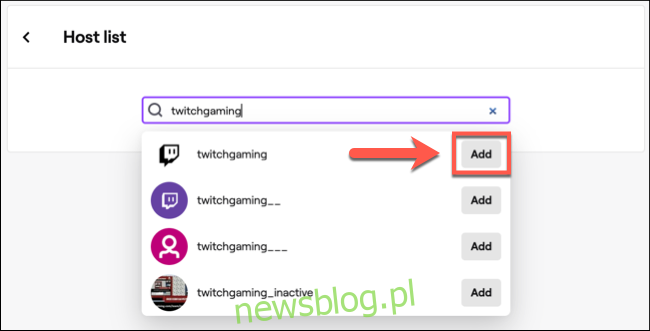
Po dodaniu kanału możesz go usunąć z listy, najeżdżając na niego kursorem i klikając przycisk „Usuń”.
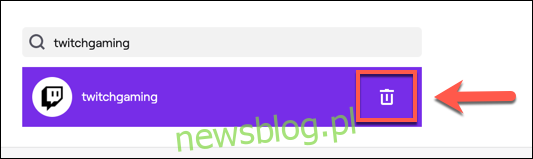
Usunięcie kanału z listy automatycznego hostingu oznacza, że będziesz musiał go dodać ponownie, jeśli zechcesz, aby Twitch automatycznie go hostował w przyszłości.
newsblog.pl
Maciej – redaktor, pasjonat technologii i samozwańczy pogromca błędów w systemie Windows. Zna Linuxa lepiej niż własną lodówkę, a kawa to jego główne źródło zasilania. Pisze, testuje, naprawia – i czasem nawet wyłącza i włącza ponownie. W wolnych chwilach udaje, że odpoczywa, ale i tak kończy z laptopem na kolanach.